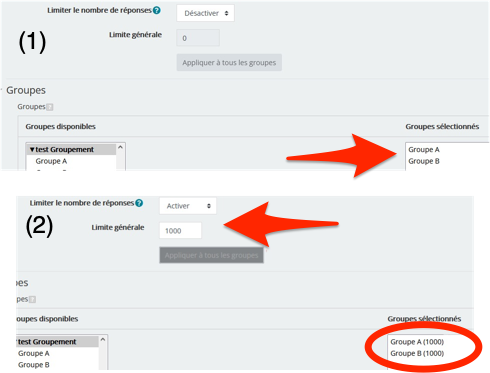Choix de groupe : Différence entre versions
| Ligne 34 : | Ligne 34 : | ||
À l'ouverture de l'activité les participants pourront choisir le groupe auquel il souhaite appartenir et ainsi n’accéder qu'aux éléments du parcours concernés par ce groupe. | À l'ouverture de l'activité les participants pourront choisir le groupe auquel il souhaite appartenir et ainsi n’accéder qu'aux éléments du parcours concernés par ce groupe. | ||
| + | |||
Version du 19 janvier 2022 à 15:28
Activité facilitant la gestion des groupes dans un parcours de formation. Cette activité et à différencier de l'instance "Auto-groupes"
Le module « Choix de Groupe » permet au formateur de laisser le participant choisir un groupe.
Plusieurs usages possibles :
- donner accès à des contenus de formation spécifiques;
- différencier sa formation en fonction de ses besoins;
- gérer l'auto-inscription à des modules particuliers;
- choisir sa modalité d'accompagnement dans la formation (dates des temps synchrones, types de tutorat, ...);
- s'inscrire dans un des groupes du parcours pour ensuite collaborer avec les membres du même groupe;
- ...
La première étape consiste à créer des groupes sur le parcours concerné. Ces groupes selon vos choix pédagogiques doivent être liés à des restrictions au niveau des activités, des ressources ou des sections du parcours.
Une fois les groupes créés et les restrictions associées, l'activité peut être ajoutée et paramétrée. Le formateur peut déterminer parmi quels groupes les participants peuvent choisir et le nombre maximal de participants dans chaque groupe.
Plusieurs réglages disponibles :
- multi-inscription
- publication des résultats
- modification des choix
Il suffit d'ajouter les groupes présents sur le parcours de formation dans la colonne "Groupes sélectionnés".
À l'ouverture de l'activité les participants pourront choisir le groupe auquel il souhaite appartenir et ainsi n’accéder qu'aux éléments du parcours concernés par ce groupe.
Le paramétrage est un peu particulier dans le cas où l'on souhaite donner une limite aux groupes : il faut commencer par désigner les groupes concernés par la campagne (1) et ensuite activer la limitation de l'effectif maxi (2). On voit alors la limite fixée apparaître à côté de chaque groupe sélectionné.